Python 操作 MS Excel 文件
利用 Python 对 Excel 文件进行操作需要使用第三方库: openpyxl,可执行 pip install openpyxl 进行安装
1. 导入 openpyxl 模块
导入 openpyxl 模块后,利用它的 load_workbook() 方法可以打开一个 Excel 文件,该方法使用一个文件名称作为参数,示例如下:
>>> import openpyxl
>>> wb = openpyxl.load_workbook('example.xlsx')
>>> type(wb)
<class 'openpyxl.workbook.workbook.Workbook'>
2. openpyxl 常用方法
可以使用 openpyxl 对象的 get_sheet_names() 方法得到打开的工作薄中存在的所有工作表名称、用 get_sheet_by_name() 方法获取工作表对象、用 active 属性可获取当前活跃工作表的名称:
>>> wb.get_sheet_names()
['Sheet1', 'Sheet2', 'Sheet3']
>>> sheet = wb.get_sheet_by_name('Sheet3')
>>> sheet
<Worksheet "Sheet3">
>>> type(sheet)
<class 'openpyxl.worksheet.worksheet.Worksheet'>
>>> sheet.title
'Sheet3'
>>> anotherSheet = wb.active
>>> anotherSheet
<Worksheet "Sheet1">
3. 获取单元格属性
可以直接使用单元格名称获取指定单元格,同时单元格具有值、行、列、坐标属性,举例如下:
>>> sheet = wb.get_sheet_by_name('Sheet1')
>>> sheet['A1']
<Cell Sheet1.A1>
>>> sheet['A1'].value
datetime.datetime(2015, 4, 5, 13, 34, 2)
>>> c = sheet['B1']
>>> c.value
'Apples'
>>> 'Row ' + str(c.row) + ', Column ' + c.column + ' is ' + c.value
'Row 1, Column B is Apples'
>>> 'Cell ' + c.coordinate + ' is ' + c.value
'Cell B1 is Apples'
>>> sheet['C1'].value
73
4. 使用 cell()
同时也可以使用工作表对象的 cell() 方法来直接指定单元格,使用该方法时要注意,工作表中的行、列都是从1而不是0开始的:
>>> sheet.cell(row=1, column=2)
<Cell Sheet1.B1>
>>> sheet.cell(row=1, column=2).value
'Apples'
>>> for i in range(1, 8, 2):
print(i, sheet.cell(row=i, column=2).value)
1 Apples
3 Pears
5 Apples
7 Strawberries
5. 获取当前工作表中有效数据区域的行数和列数
>>> sheet.max_row
7
>>> sheet.max_column
3
6. 行、列之间的转换
需要使用 get_column_letter、column_index_from_string 这两个方法
>>> from openpyxl.cell import get_column_letter, column_index_from_string
>>> get_column_letter(1)
'A'
>>> get_column_letter(2)
'B'
>>> get_column_letter(27)
'AA'
>>> get_column_letter(900)
'AHP'
>>> get_column_letter(sheet.max_column)
'C'
>>> column_index_from_string('A')
1
>>> column_index_from_string('AA')
27
7. 获取区域数据
>>> tuple(sheet['A1':'C3'])
((<Cell Sheet1.A1>, <Cell Sheet1.B1>, <Cell Sheet1.C1>), (<Cell Sheet1.A2>, <Cell Sheet1.B2>, <Cell Sheet1.C2>), (<Cell Sheet1.A3>, <Cell Sheet1.B3>, <Cell Sheet1.C3>))
8. 获取指定一行或一列数据
>>> sheet.columns[1]
(<Cell Sheet1.B1>, <Cell Sheet1.B2>, <Cell Sheet1.B3>, <Cell Sheet1.B4>, <Cell Sheet1.B5>, <Cell Sheet1.B6>, <Cell Sheet1.B7>)
9. Excel 读操作总结
利用 openpyxl 对 excel 文件进行读操作,主要步骤有以下几点:
- 导入 openpyxl 模块
- 调用 openpyxl.load_workbook() 函数
- 获得 Workbook 对象
- 读取活跃工作表变量或者调用 get_sheet_by_name() 方法
- 获得 Worksheet 对象
- 使用索引或使用行、列关键词调用工作表的 cell() 方法
- 获得 Cell 对象
- 读取 Cell 对象的属性值
10. 创建与保存 Excel 文件
创建 Excel 文件需要使用 openpyxl 模块的 Workbook() 方法,对文件进行操作后,需要调用工作薄对象的 save() 方法进行保存方可使操作生效。
>>> import openpyxl
>>> wb = openpyxl.Wrokbook()
>>> wb.get_sheet_names()
['Sheet']
>>> sheet = wb.active
>>> sheet.title
'Sheet'
>>> sheet.title = 'Spam Bacon Eggs Sheet'
>>> wb.get_sheet_names()
['Spam Bacon Eggs Sheet']
>>> wb.save('example_copy.xlsx')
11. 新增或删除工作表
增加工作表,需要使用工作薄对象的 create_sheet() 方法。对应的,删除工作表,需要使用 remove_sheet() 方法。
>>> wb.create_sheet()
<Worksheet "Sheet1">
>>> wb.get_sheet_names()
['Sheet', 'Sheet1']
>>> wb.create_sheet(index=0, title='First Sheet')
<Worksheet "First Sheet">
>>> wb.create_sheet(index=2, title='Middle Sheet')
<Worksheet "Middle Sheet">
>>> wb.get_sheet_names()
['First Sheet', 'Sheet', 'Middle Sheet', 'Sheet1']
如上,创建新工作表时,默认按序号顺序创建,并在当前已有工作表末尾附加。如果指定索引和标题,则会以给定的标题在指定索引处进行创建,索引从0开始。
删除工作表则略复杂,不能直接给 remove_sheet() 方法传递工作表名或索引进行删除,而必须传递一个工作表对象方可进行删除。
>>> wb.remove_sheet(wb.get_sheet_by_name('Middle Sheet'))
>>> wb.remove_sheet(wb.get_sheet_by_name('Sheet1'))
>>> wb.get_sheet_names()
['First Sheet', 'Sheet']
最后,记得要进行 save() 操作,方可使增加或删除操作生效。
12. 向单元格写入数据
向单元格写入数据,只需要在工作表对象中,指定单元格坐标,再进行类似于变量赋值的操作即可
>>> sheet['A1'] = 'Hello world!'
>>> sheet['A1'].value
'Hello world!'
13. 使用 cell() 方法
除了使用单元格坐标的方式获取单元格对象外,还可以使用工作表对象的 cell() 方法,向其传入整型的行数、列数来进行指定
>>> sheet.cell(row=2, column=2).value = 'Hello'
>>> sheet['B2'].value
'Hello'
14. 设置字体样式
对 Excel 中的单元格内的字体样式进行设置,需要使用 Font() 方法,向其传入指定参数并将其赋值给指定单元格的 font 属性即可进行相应设置。该方法需要从 openpyxl.styles 中导入
>>> italic24Font = Font(size=24, italic=True)
>>> sheet['A1'].font = italic24Font
>>> sheet['A1'] = 'Hello world!'
>>> wb.save('styled.xlsx')
一些常用的 Font() 对象属性
name: 字符串类型。字体名称,如 Calibri、Times New Roman
size: 整型。字号
bold: 布尔型。是否为粗体
italic: 布尔型。是否为斜体
使用示例:
>>> fontObj1 = Font(name='Times New Roman', bold=True)
>>> sheet['A1'].font = fontObj1
>>> sheet['A1'] = 'Bold Times New Roman'
>>> fontObj2 = Font(size=24, italic=True)
>>> sheet['B3'].font = fontObj2
>>> sheet['B3'] = '24 pt Italic'
>>> wb.save('styles.xlsx')
15. 使用公式
使用公式相对简单,和向单元格写入数据相同,把公式作为待写数据写入到单元格中即可
>>> sheet['B9'] = '=SUM(B1:B8)'
应注意的是,公式总是以等号(=)开头的
16. 调整行高与列宽
openpyxl 模块中有专门的工作表对象变量对行高与列宽进行调整。设置行高,可使用 row_dimensions 属性,设置列宽,可使用 column_dimensions 属性
>>> sheet['A1'] = 'Tall row'
>>> sheet['B2'] = 'Wide column'
>>> sheet.row_dimensions[1].height = 70
>>> sheet.column_dimensions['B'].width = 20
>>> wb.save('dimensions.xlsx')
应当注意的是,如果把行高或列宽设置为0,则会将该行、列隐藏
17. 合并单元格与拆分单元格
合并单元格使用 merge_cells() 方法,拆分单元格使用 unmerge_cells() 方法,这两个方法接受一个字符串格式的参数,该参数从左上角至右下角指定一整块区域用于合并或拆分。举例如下
>>> sheet.merge_cells('A1:D3')
>>> sheet['A1'] = 'Twelve cells merged together.'
>>> sheet.merge_cells('C5:D5')
>>> sheet['C5'] = 'Two merged cells.'
>>> wb.save('merged.xlsx')
>>> sheet.unmerge_cells('A1:D3')
>>> sheet.unmerge_cells('C5:D5')
>>> wb.save('merged.xlsx')
18. 冻结窗格
要实行冻结窗格操作,需要使用工作表对象的 freeze_panes 属性,向该属性指定一个单元格位置,则在该单元格左侧与上侧的区域将被冻结。但该单元格本身并不在冻结范围内
>>> sheet.freeze_panes = 'A2'
以上代码将把工作表中第一行给冻结
19. 创建图表
创建图表相对较为复杂,主要有以下5个步骤
- 从一块矩形区域中创建一个 Reference 对象
- 使用该 Reference 对象创建一个 Series 对象
- 创建 Chart 对象
- 把 Series 对象附加到 Chart 对象中
- 把 Chart 对象添加到工作表对象中。可以选择指定图表左上角位置
Reference 对象使用 openpyxl.chart.Reference() 创建,其接收3个参数:
- 包含用于创建图表的数据的工作表对象
- 由2个整型数据组成的组合。分别代表数据区域的左上角单元格的行数、列数
- 由2个整型数据组成的组合。分别代表数据区域的右下角单元格的行数、列数
(作者此处描述似乎有误,准确的说应该是5个参数了,第1个是工作表对象,第2个是数据区域左上角单元格所在的行数,第3个是数据区域左上角单元格所在的列数,第4个是数据区域右下角单元格所在的行数,第5个是数据区域右下角单元格所在的列数)
创建图表示例如下:
>>> refObj = openpyxl.chart.Reference(sheet, min_col=1, min_row=1, max_col=1, max_row=10)
>>> seriesObj = openpyxl.chart.Series(refObj, title='First series')
>>> chartObj = openpyxl.chart.BarChart()
>>> chartObj.title = 'My Chart'
>>> chartObj.append(seriesObj)
>>> sheet.add_chart(chartObj, 'C5')
>>> wb.save('sampleChart.xlsx')
本示例中,数据区域为 A1:A10
结果如下(图中各个 pixels 参数可忽略):
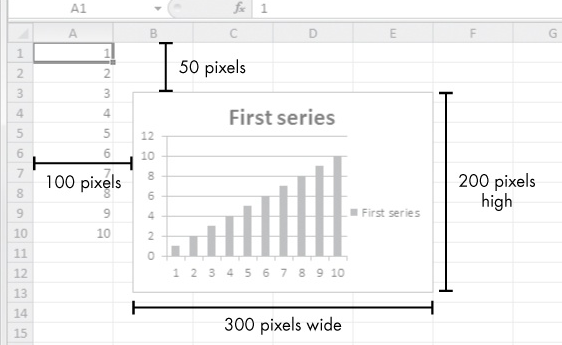
作者在 sheet.add_chart() 函数中指定了图表左上角位置为 C5,但在结果中显示的却并不是这样。在下亦不解
Python 操作 MS Excel 文件的更多相关文章
- python批量处理excel文件数据
https://www.zhihu.com/question/39299070?sort=created 作者:水中柳影链接:https://www.zhihu.com/question/392990 ...
- python下读取excel文件
项目中要用到这个,所以记录一下. python下读取excel文件方法多种,用的是普通的xlrd插件,因为它各种版本的excel文件都可读. 首先在https://pypi.python.org/py ...
- 关于python如何引用excel文件
关于python如何引用excel文件 import pandas as pd #引用pandas库,as:将pandas简写为pd Nowcoder = pd.read_excel("1. ...
- 使用Python操作Office——EXCEL
首先介绍下office win32 com接口,这个是MS为自动化提供的操作接口,比如我们打开一个EXCEL文档,就可以在里面编辑VB脚本,实现我们自己的效果.对于这种一本万利的买卖,Python怎么 ...
- Python使用读写excel文件
Python使用openpyxl读写excel文件 这是一个第三方库,可以处理xlsx格式的Excel文件.pip install openpyxl安装.如果使用Aanconda,应该自带了. 读取E ...
- Python如何读写Excel文件-使用xlrd/xlwt模块
时间: 2020-08-18 整理: qiyuan 安装和导入 1.模块介绍 在 python 中使用 xlrd/xlwt 和 openpyxl 模块可以对Excel电子表格(xls.xlsx文件)进 ...
- 使用Python xlwt写excel文件
如果需要使用Python写Excel文件,首先下载或者安装xlwt. pip install xlwt 下面的这些demo应该可以帮助开发者快速上手使用xlwt写Excel文件: 创建工作簿(work ...
- 详解python操作生成excel表格,并且填充数据
最近在研究python操作excel表格的问题,首先读取excel表格觉得平时用的多,不怎么有难度,就是pyhon生成excel表格的时候,平时不怎么用,所以重点研究了一下,现总结如下: 1.首先用到 ...
- python从Microsoft Excel文件中导入数据
excel中后缀为csv和xls,二者区别如下:1.xls 文件就是Microsoft excel电子表格的文件格式.2.csv是最通用的一种文件格式,它可以非常容易地被导入各种PC表格及数据库中. ...
随机推荐
- Android中使用ViewFlipper实现屏幕页面切换(关于坐标轴的问题已补充更改)
屏幕切换指的是在同一个Activity内屏幕间的切换,ViewFlipper继承了Framelayout类,ViewAnimator类的作用是为FrameLayout里面的View切换提供动画效果.如 ...
- 喜马拉雅音频下载器 V1.2 支持专辑批量下载 喜马拉雅mp3下载导出 喜马拉雅下载器
出差一个星期回来看邮箱,发现好多网友评论说网站又更新了,老程序不能用了,有热心网友放出修改版的,我就不重复造车了..大家可以去这里下载 http://blog.csdn.net/suqingheang ...
- MVP初探
什么是MVP MVP是一种UI的架构模式,是MVC的一种变体,适用于基于事件驱动的应用框架.MVP中的M和V分别对应了MVC中的Model和View,而P代替了Controller,而它更多地体现在了 ...
- Mono产品生命周期
软件生命周期 同任何事物一样,一个软件产品或软件系统也要经历孕育.诞生.成长.成熟.衰亡等阶段,一般称为软件生命周期(软件生存周期) .软件生命周期模型是指人们为开发更好的软件而归纳总结的软件生命周期 ...
- .Net中的AOP系列之《拦截位置》
返回<.Net中的AOP>系列学习总目录 本篇目录 位置拦截 .Net中的字段和属性 PostSharp位置拦截 真实案例--懒加载 .Net中的懒加载 使用AOP实现懒加载 如何懒加载字 ...
- Bash 脚本编程语言中的美学与哲学
我承认,我再一次地当了标题党.但是不可否认,这一定是一篇精华随笔.在这一篇中,我将探讨 Bash 脚本语言中的美学与哲学. 这不是一篇 Bash 脚本编程的教程,但是却能让人更加深入地了解 Bash ...
- Nginx学习笔记(二) Nginx--connection&request
Nginx--connection&request 在Nginx中,主要包括了连接与处理两部分. connection 在src/core文件夹下包含有connection的源文件,Ngx_c ...
- 小丁是怎样入门git的
0x01前言 既然没有华丽的出场,那就平凡的分享,首先我要说明一点本篇文章针对Git初学者,对我自己学Git的资源的整合,其实本篇索引应该在我写Git系列文章的时候就紧跟着放上索引的,由于时间问题没有 ...
- 用java开发微信公众号:公众号接入和access_token管理(二)
本文为原创,原始地址为http://www.cnblogs.com/fengzheng/p/5027630.html 上一篇说了微信开发的准备工作,准备工作完成之后,就要开始步入正题了.其实微信公众号 ...
- JVM虚拟机结构
JVM的主要结构如下图所示,图片引用自舒の随想日记. 方法区和堆由所有线程共享,其他区域都是线程私有的 程序计数器(Program Counter Register) 类似于PC寄存器,是一块较小的内 ...
